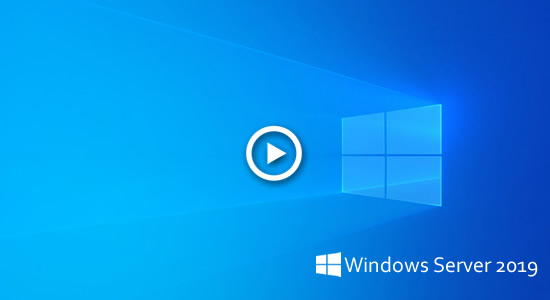Este artículo presenta por qué la unidad C tiene poco espacio en disco en Windows Server 2019 y cómo resolver este problema de forma rápida y sencilla.

Alerta de poco espacio en disco en Windows Server 2019
El poco espacio en disco es el problema más común en todas las computadoras con Windows. En Windows Server 2019, la unidad C del sistema también se queda con poco espacio en disco en un momento determinado, incluso si la partición del sistema se creó con más de 50 GB. Esto se debe a que muchos tipos de archivos basura se generan o guardan continuamente en la unidad C. Por ejemplo, archivos de instalación temporales, archivos de programas descargados, archivos temporales de Internet, papelera de reciclaje, caché, registros. Otros archivos grandes como la copia de seguridad del sistema, el punto de restauración y las actualizaciones de Windows también pueden consumir una gran cantidad de espacio libre rápidamente.
Cuando la unidad C: se está quedando sin espacio, sufrirá una disminución del rendimiento del servidor, el servidor puede atascarse, reiniciarse inesperadamente o incluso colapsar cuando la partición del sistema se está llenando. Para evitar el daño, Microsoft diseñó la alerta de "Poco espacio en disco" en Windows Server 2019 y otras versiones. Además, la unidad que se está llenando cambiará a rojo en el Explorador de archivos. Cuando vea la advertencia de "Poco espacio en disco" o la unidad C en rojo en el Explorador de archivos, intente resolver este problema lo más rápido posible.
Cómo solucionar el problema de poco espacio en disco en Windows Server 2019
Cuando la unidad C tiene poco espacio en disco en el servidor de Windows 2019, en primer lugar, es mejor que limpie el disco para recuperar espacio libre, de modo que el servidor pueda seguir funcionando de la manera correcta. En segundo lugar, debe agregar más espacio libre a la unidad C desde otras particiones. De lo contrario, volverá a encontrar el problema de poco espacio en disco en un futuro cercano.
Paso 1: Limpiar el disco para recuperar espacio libre
Para realizar esta tarea, Windows Server 2019 tiene una utilidad nativa de Liberador de espacio en disco, que puede eliminar los tipos comunes de archivos basura e innecesarios. Por supuesto, puede usar otro software de optimización del sistema, pero el Liberador de espacio en disco es suficiente. Lo más importante es que puede eliminar estos archivos de forma segura sin dañar el sistema.
Siga los pasos para liberar espacio con el Liberador de espacio en disco de Windows Server 2019:
- Presione Windows y R juntas en el teclado.
- Escriba cleanmgr y presione Enter.
- Seleccione la unidad C: en la lista desplegable y haga clic en Aceptar, luego aparecerá el cuadro de diálogo Liberador de espacio en disco.
- Haga clic en las casillas de verificación frente a los archivos que desea eliminar, luego haga clic en Aceptar y confirme.
Si no desea seleccionar archivos manualmente cada vez, puede eliminar todos o parte de los archivos basura especificados automáticamente, siga los pasos para limpiar con el comando cleanmgr.
Si no obtiene más de 20 GB de espacio libre después de la limpieza, es mejor que agregue más desde otro volumen de datos. De lo contrario, el espacio libre se agotará rápidamente con los nuevos archivos basura generados. Este es el método más efectivo para resolver este problema.
Paso 2: Agregar más espacio libre a la unidad C
Las particiones de disco ya están asignadas y los archivos guardados, pero un software de partición de servidor puede redimensionar las particiones sin perder datos. Pueden reducir una partición grande en el disco para liberar espacio libre y luego agregarlo a la unidad C. De esta manera, el sistema operativo, los programas y las configuraciones asociadas, así como todo lo demás (excepto el tamaño de la partición) se mantienen igual que antes.
Hay muchos programas de partición de disco, pero es mejor que haga una copia de seguridad primero y ejecute el más seguro, porque existe un riesgo potencial de daño del sistema/partición con un software de particionamiento no confiable. Mejor que otras herramientas de partición de disco, NIUBI Partition Editor es mucho más seguro y rápido debido a las tecnologías avanzadas:
- Modo Virtual: todas las operaciones se enumerarán como pendientes para la vista previa, las particiones de disco reales no se modificarán hasta que haga clic en "Aplicar" para confirmar.
- Cancelar en cualquier momento: si aplicó operaciones incorrectas, puede cancelar las operaciones en curso en cualquier progreso antes de finalizar.
- Reversión en 1 segundo: si se detecta algún error conocido al redimensionar la partición, revierte automáticamente el servidor a su estado original en un instante.
- Clonación en caliente: clona el disco del sistema sin interrumpir el servidor y arranca desde el disco clonado inmediatamente cuando el disco del sistema falle.
Descargar NIUBI Partition Editor y siga los pasos del video para agregar más espacio libre a la unidad C del sistema:
Cuanto más espacio libre agregue a la unidad C, menor será la probabilidad de que vuelva a tener poco espacio en disco.
Opciones adicionales
- Si instaló programas en la unidad C, cambie su ruta de salida predeterminada a otra partición grande.
- Al instalar nuevos programas, cambie la ruta predeterminada a otra partición.
- Ejecute el Liberador de espacio en disco de Windows una vez al mes para eliminar los nuevos archivos basura generados.